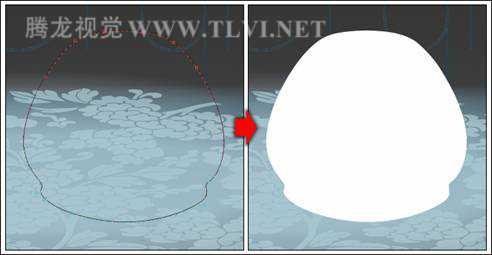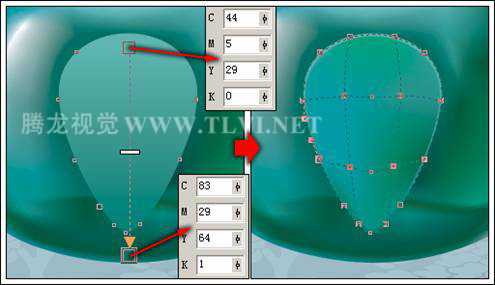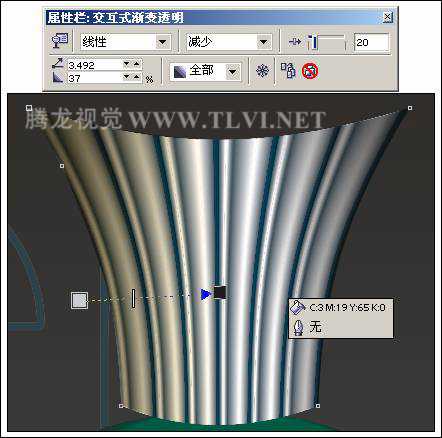通过本章的学习,相信读者一定会惊叹自己作品中呈现出的那种华丽效果。在下面要进行的实例练习中,将综合使用以上所介绍的交互式工具,并对这些功能进行多种演练。该实例在制作中首先使用了“交互式网格填充”工具制作出香水瓶体图形,然后结合使用“交互式调和”、“封套”工具制作出具体金属质感的瓶盖效果,最后通过“交互式阴影”、“交互式透明”的结合使用制作出香水瓶的高光和倒影效果,将香水瓶特有的质感一览无余地展露出来,更大的增加了香水产品的诱惑力。
1. 制作香水瓶体(1)启动CorelDRAW,执行“文件”→“打开”命令,打开本书附带光盘\Chapter-08\“背景.cdr”文件,如图8-134所示。
图8-134 打开背景素材
(2)选择工具箱中的 “贝塞尔”工具,在页面中绘制香水瓶瓶身的外轮廓图形,并将其先填充为白色,轮廓色为无,如图8-135所示。
“贝塞尔”工具,在页面中绘制香水瓶瓶身的外轮廓图形,并将其先填充为白色,轮廓色为无,如图8-135所示。
图8-135 绘制香水瓶外形
(3)保持白色图形的选择状态,选择工具箱中的 “交互式网格填充”工具,在属性栏中对网格大小参数进行设置,接着依次选中各个节点或网格,打开“颜色”泊坞窗,设置其颜色,为其进行填充。在填充颜色的同时要对相应节点的位置和属性进行调整,如图8-136所示,制作出玻璃质感的香水瓶瓶身图形。
“交互式网格填充”工具,在属性栏中对网格大小参数进行设置,接着依次选中各个节点或网格,打开“颜色”泊坞窗,设置其颜色,为其进行填充。在填充颜色的同时要对相应节点的位置和属性进行调整,如图8-136所示,制作出玻璃质感的香水瓶瓶身图形。
图8-136 应用网格填充效果
提示:由于添加交互式网格填充后,对象不会显示具体的颜色值,在这里读者可以执行“文件”→“导入”命令,将本书附带光盘\Chapter-08\“香水瓶.cdr”文件导入使用,按下<Ctrl+U>键取消图形群组,然后复制相应图形到绘图页面中即可。
(4)接下来参照图8-137所示,在瓶身图形上绘制一个填充渐变色的图形,然后将该图形原位置再制,并将再制图形等比例缩小。使用 “交互式网格填充”工具,为再制图形添加网格填充效果。
“交互式网格填充”工具,为再制图形添加网格填充效果。
图8-137 绘制图形
(5)使用 “贝塞尔”工具,在瓶颈处绘制两个填充不同颜色的图形,然后使用
“贝塞尔”工具,在瓶颈处绘制两个填充不同颜色的图形,然后使用 “交互式调和”工具,在绘制的两个图形之间添加调和效果,如图8-138所示。
“交互式调和”工具,在绘制的两个图形之间添加调和效果,如图8-138所示。
图8-138 创建调和图形
2. 金属质感瓶盖的制作(1)使用工具箱中的 “矩形”工具,在页面中绘制两个矩形对象,并分别为其填充颜色。然后再使用
“矩形”工具,在页面中绘制两个矩形对象,并分别为其填充颜色。然后再使用 “交互式调和”工具,在两个矩形之间添加调和效果,如图8-139所示。
“交互式调和”工具,在两个矩形之间添加调和效果,如图8-139所示。
图8-139 绘制矩形并添加调和效果
(2)使用 “选择”工具,将刚创建的调和群组图形选中,按下<Ctrl+G>键将其群组。然后按下小键盘上的<+>号键将其原位置再制,接着单击属性栏中的
“选择”工具,将刚创建的调和群组图形选中,按下<Ctrl+G>键将其群组。然后按下小键盘上的<+>号键将其原位置再制,接着单击属性栏中的 “镜像”按钮,将再制图形水平翻转,并调整再制图形的位置,如图8-140所示。
“镜像”按钮,将再制图形水平翻转,并调整再制图形的位置,如图8-140所示。
图8-140 再制并调整图形
(3)参照步骤(6)~(7)的操作方法,再制作出如图8-141所示的调和图形效果。
图8-141 绘制其他调和图形
(4)将制作的调和图形,取消全部群组,然后选择其中一个调和图形,执行“排列”→“拆分调和群组”命令,将其调和群组拆分。通过同样操作方法,将所有调和群组拆分,最后再将拆分后的图形全群组。调整图形的比例和位置,然后将其再制五个,并参照图8-142所示将其排列。
图8-142 再制并调整图形
(5)将排列后的图形全部群组,然后选择工具箱中的 “封套”工具,为群组后的图形添加封套效果,将其变形,如图8-143所示。
“封套”工具,为群组后的图形添加封套效果,将其变形,如图8-143所示。
图8-143 添加封套效果
(6)使用 “贝塞尔”工具,沿变形后图形的边缘绘制曲线图形,接着将图形填充为黑色,轮廓色设置为无,然后使用
“贝塞尔”工具,沿变形后图形的边缘绘制曲线图形,接着将图形填充为黑色,轮廓色设置为无,然后使用 “交互式透明”工具,为图形添加线性透明效果,如图8-144所示。
“交互式透明”工具,为图形添加线性透明效果,如图8-144所示。
图8-144 绘制图形并添加透明效果
(7)使用 “选择”工具,将添加透明效果的图形选中,然后按下小键盘上的<+>号键将其原位置再制。将再制图形填充为黄褐色,并使用
“选择”工具,将添加透明效果的图形选中,然后按下小键盘上的<+>号键将其原位置再制。将再制图形填充为黄褐色,并使用 “交互式透明”工具,对其透明效果进行调整,如图8-145所示。
“交互式透明”工具,对其透明效果进行调整,如图8-145所示。
图8-145 再制并调整图形
上一页12 下一页 阅读全文
香水促销,海报
免责声明:本站文章均来自网站采集或用户投稿,网站不提供任何软件下载或自行开发的软件! 如有用户或公司发现本站内容信息存在侵权行为,请邮件告知! 858582#qq.com
《魔兽世界》大逃杀!60人新游玩模式《强袭风暴》3月21日上线
暴雪近日发布了《魔兽世界》10.2.6 更新内容,新游玩模式《强袭风暴》即将于3月21 日在亚服上线,届时玩家将前往阿拉希高地展开一场 60 人大逃杀对战。
艾泽拉斯的冒险者已经征服了艾泽拉斯的大地及遥远的彼岸。他们在对抗世界上最致命的敌人时展现出过人的手腕,并且成功阻止终结宇宙等级的威胁。当他们在为即将于《魔兽世界》资料片《地心之战》中来袭的萨拉塔斯势力做战斗准备时,他们还需要在熟悉的阿拉希高地面对一个全新的敌人──那就是彼此。在《巨龙崛起》10.2.6 更新的《强袭风暴》中,玩家将会进入一个全新的海盗主题大逃杀式限时活动,其中包含极高的风险和史诗级的奖励。
《强袭风暴》不是普通的战场,作为一个独立于主游戏之外的活动,玩家可以用大逃杀的风格来体验《魔兽世界》,不分职业、不分装备(除了你在赛局中捡到的),光是技巧和战略的强弱之分就能决定出谁才是能坚持到最后的赢家。本次活动将会开放单人和双人模式,玩家在加入海盗主题的预赛大厅区域前,可以从强袭风暴角色画面新增好友。游玩游戏将可以累计名望轨迹,《巨龙崛起》和《魔兽世界:巫妖王之怒 经典版》的玩家都可以获得奖励。
更新日志
- 小骆驼-《草原狼2(蓝光CD)》[原抓WAV+CUE]
- 群星《欢迎来到我身边 电影原声专辑》[320K/MP3][105.02MB]
- 群星《欢迎来到我身边 电影原声专辑》[FLAC/分轨][480.9MB]
- 雷婷《梦里蓝天HQⅡ》 2023头版限量编号低速原抓[WAV+CUE][463M]
- 群星《2024好听新歌42》AI调整音效【WAV分轨】
- 王思雨-《思念陪着鸿雁飞》WAV
- 王思雨《喜马拉雅HQ》头版限量编号[WAV+CUE]
- 李健《无时无刻》[WAV+CUE][590M]
- 陈奕迅《酝酿》[WAV分轨][502M]
- 卓依婷《化蝶》2CD[WAV+CUE][1.1G]
- 群星《吉他王(黑胶CD)》[WAV+CUE]
- 齐秦《穿乐(穿越)》[WAV+CUE]
- 发烧珍品《数位CD音响测试-动向效果(九)》【WAV+CUE】
- 邝美云《邝美云精装歌集》[DSF][1.6G]
- 吕方《爱一回伤一回》[WAV+CUE][454M]